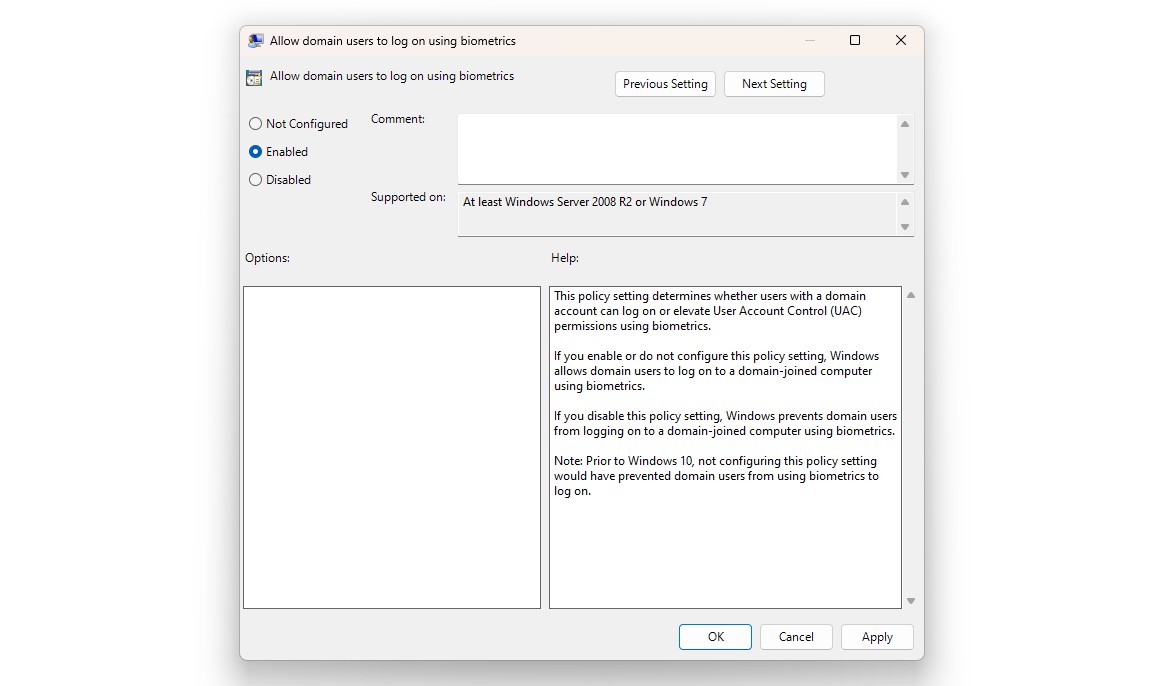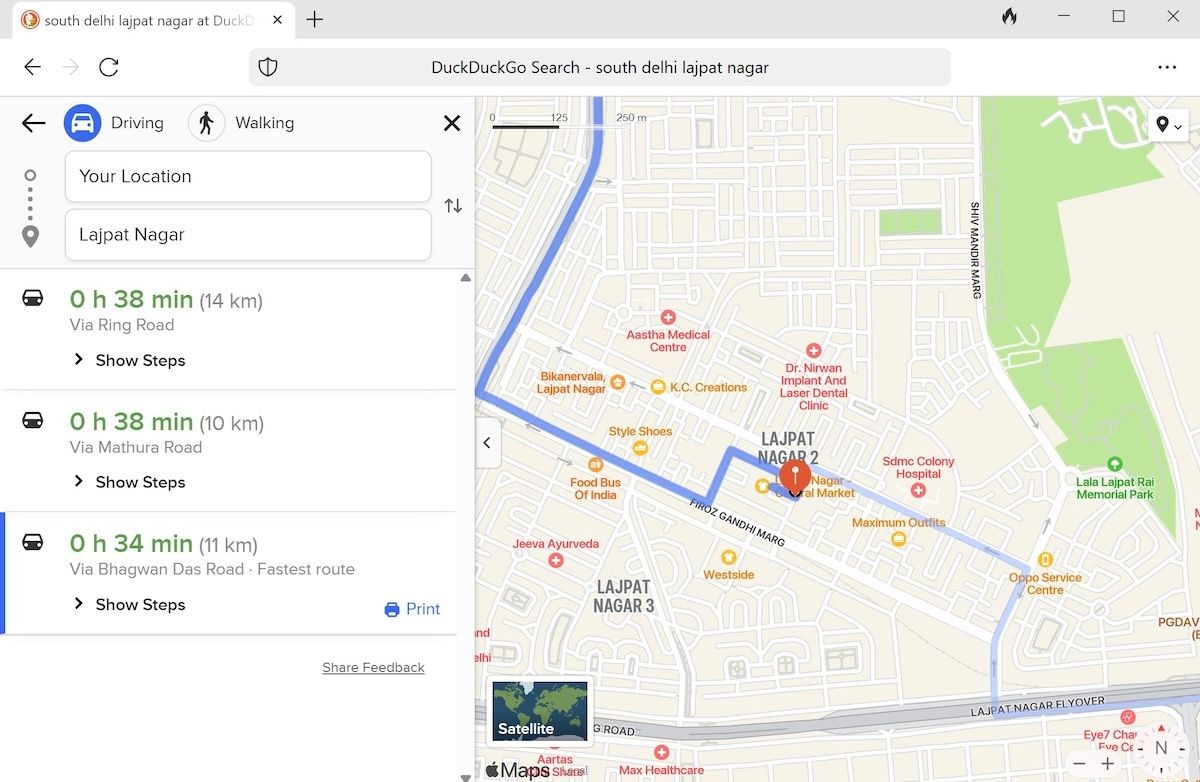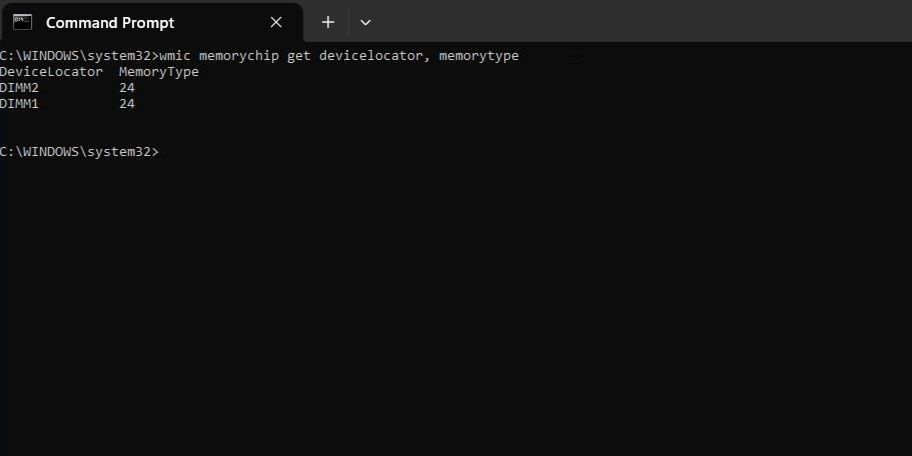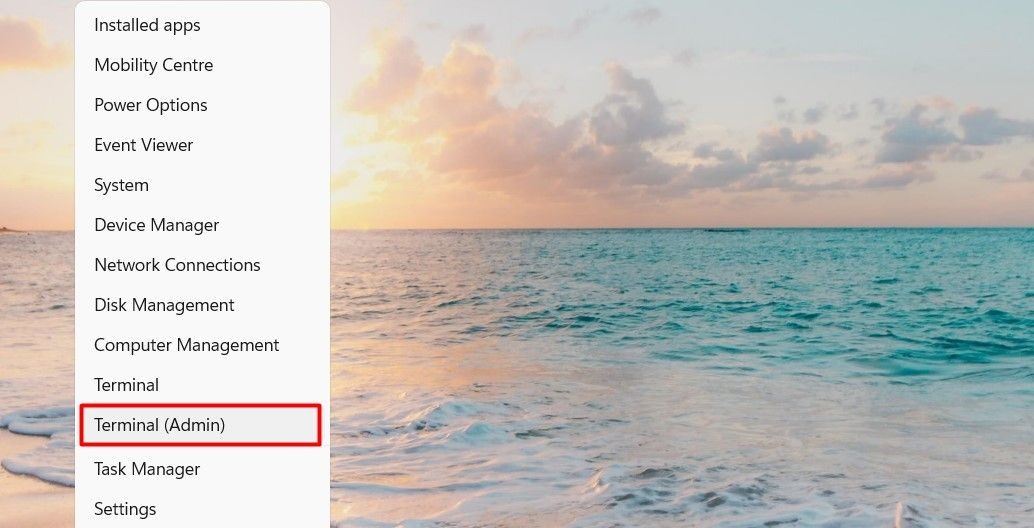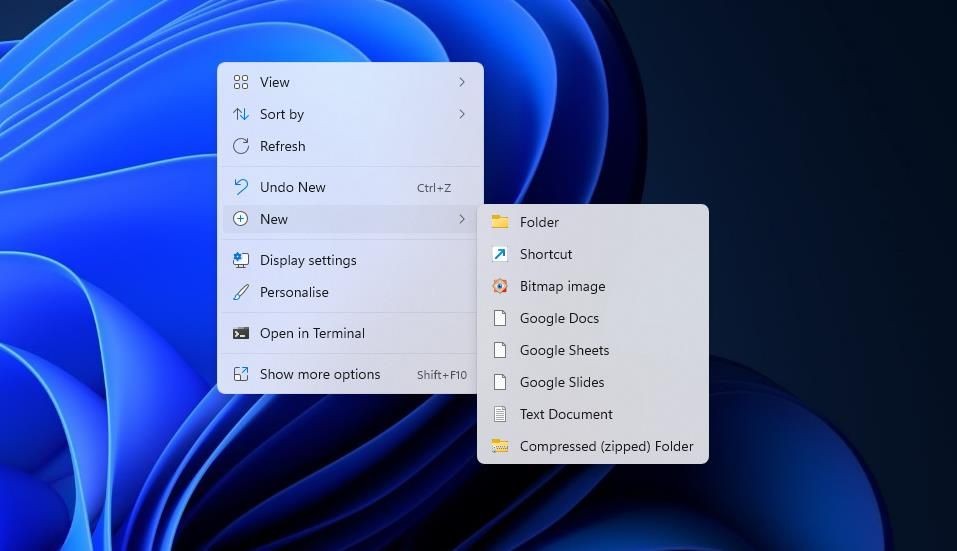Contents
Adapter mạng là một thành phần quan trọng trên máy tính Windows, cho phép bạn kết nối Internet qua cả đường dây và sóng không dây. Khi adapter mạng gặp sự cố, khả năng truy cập Internet hoặc kết nối với các thiết bị khác trong mạng của bạn có thể bị gián đoạn. Nếu bạn đang gặp vấn đề tương tự, đừng lo lắng. Hướng dẫn này sẽ cung cấp các mẹo khắc phục hữu ích để giúp adapter mạng của bạn hoạt động trở lại trên Windows 10 và 11.
1. Kiểm Tra Trạng Thái Adapter Mạng
Trình quản lý thiết bị trên Windows giúp bạn dễ dàng xem, quản lý và cập nhật các thiết bị phần cứng kết nối với hệ thống của bạn. Bạn có thể sử dụng nó để kiểm tra trạng thái của adapter mạng và xem liệu nó có gặp lỗi nào không.
Dưới đây là cách kiểm tra trạng thái adapter mạng trên Windows:
- Nhấp chuột phải vào biểu tượng Start hoặc sử dụng phím tắt Win + X để mở menu Power User.
- Chọn Device Manager từ danh sách.
- Mở rộng Network adapters.
- Nhấp chuột phải vào adapter mạng của bạn và chọn Properties.
- Chọn tab General.
- Kiểm tra thông báo dưới Device status.
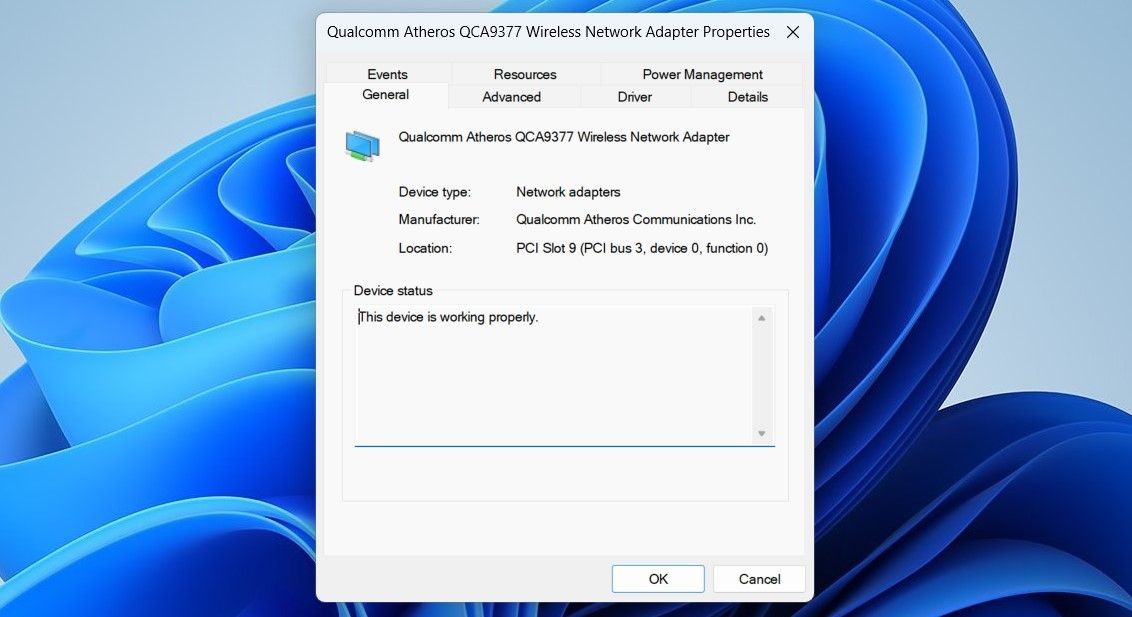 Kiểm tra trạng thái adapter mạng trên Windows
Kiểm tra trạng thái adapter mạng trên Windows
Nếu bạn thấy lỗi dưới Device status, hãy ghi lại và tìm cách khắc phục lỗi đó trước.
Nếu mục adapter mạng không xuất hiện trong Device Manager, bạn có thể yêu cầu Windows quét lại phần cứng của hệ thống. Để làm điều này, nhấp vào menu Action trong cửa sổ Device Manager và chọn Scan for hardware changes.
Chờ cửa sổ Device Manager phát hiện adapter mạng, sau đó kiểm tra lại trạng thái của nó theo các bước đã đề cập ở trên.
2. Chạy Công Cụ Khắc Phục Sự Cố Adapter Mạng
Máy tính Windows của bạn được trang bị nhiều công cụ khắc phục sự cố để tự động phát hiện và giải quyết các vấn đề. Trong trường hợp này, bạn có thể chạy công cụ khắc phục sự cố Adapter Mạng để quét hệ thống và khắc phục bất kỳ sự cố nào.
Để chạy công cụ khắc phục sự cố adapter mạng, hãy làm theo các bước sau:
- Nhấn Win + I để mở ứng dụng Settings.
- Trong tab System, nhấp vào Troubleshoot.
- Chọn Other troubleshooters.
- Nhấp vào nút Run bên cạnh Network Adapter.
 Chạy công cụ khắc phục sự cố adapter mạng trên Windows
Chạy công cụ khắc phục sự cố adapter mạng trên Windows
Chờ công cụ khắc phục sự cố quét máy tính của bạn và khắc phục bất kỳ vấn đề nào. Sau đó, kiểm tra xem adapter mạng hoạt động bình thường.
3. Tắt và Bật Lại Adapter Mạng
Việc này có vẻ đơn giản, nhưng việc tắt và bật lại adapter mạng có thể giúp ích. Nếu chỉ là một lỗi tạm thời gây ra sự cố adapter mạng, cách này có thể khắc phục.
Để tắt và bật lại adapter mạng trên Windows, hãy làm theo các bước sau:
- Nhấn Win + S để mở menu tìm kiếm.
- Nhập device manager vào ô tìm kiếm và chọn kết quả đầu tiên xuất hiện.
- Mở rộng Network adapters.
- Nhấp chuột phải vào adapter mạng của bạn và chọn Disable device.
- Chọn Yes khi hộp thoại xác nhận xuất hiện.
- Nhấp chuột phải vào adapter mạng một lần nữa và chọn Enable device.
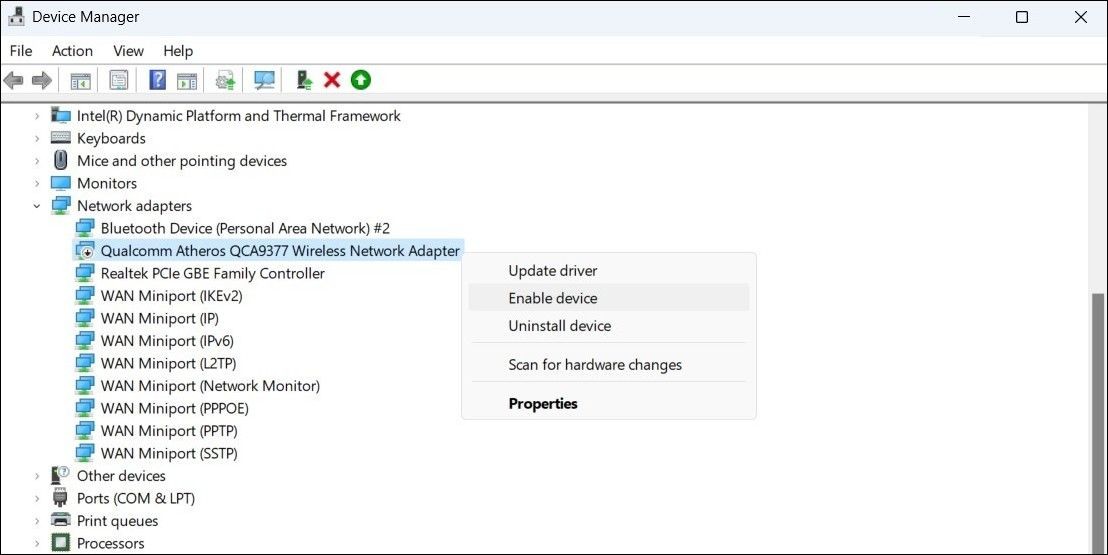 Bật lại driver adapter mạng trên Windows
Bật lại driver adapter mạng trên Windows
Cửa sổ Device Manager sẽ làm mới và adapter mạng của bạn nên hoạt động trở lại sau đó.
4. Cập Nhật hoặc Cài Đặt Lại Driver Adapter Mạng
Driver adapter mạng được cài đặt trên máy tính của bạn giúp Windows giao tiếp với phần cứng mạng của bạn. Nếu driver này lỗi thời hoặc gặp sự cố, Windows có thể gặp khó khăn trong việc thiết lập kết nối mạng. Bạn có thể thử cập nhật driver adapter mạng để xem liệu điều đó có giúp khắc phục vấn đề.
Dưới đây là cách cập nhật driver adapter mạng trên Windows:
- Nhấn Win + R để mở hộp thoại Run.
- Nhập devmgmt.msc vào ô văn bản và nhấn Enter để mở Device Manager.
- Mở rộng Network adapters.
- Nhấp chuột phải vào thiết bị gặp sự cố và chọn Update driver.
- Chọn tùy chọn Search automatically for drivers.
- Nhấp vào Search for updated drivers on Windows Update.
 Tìm kiếm driver adapter mạng cập nhật trên Windows Update
Tìm kiếm driver adapter mạng cập nhật trên Windows Update
Windows sẽ kiểm tra xem có bản cập nhật nào cho driver của bạn và tải chúng xuống.
Nếu vấn đề vẫn tiếp diễn sau khi cập nhật driver adapter mạng, có thể driver đã bị hỏng. Trong trường hợp đó, bạn cần gỡ bỏ driver khỏi máy tính của mình.
Nếu cần hỗ trợ, hãy xem cách gỡ bỏ driver trên Windows. Sau khi gỡ bỏ driver, khởi động lại máy tính của bạn, và Windows sẽ tự động cài đặt lại driver bị thiếu trong quá trình khởi động.
5. Đặt Lại Danh Mục Winsock
Winsock (viết tắt của Windows Sockets) là một giao diện lập trình cho phép các ứng dụng và chương trình của bạn giao tiếp với các giao thức và dịch vụ mạng. Nếu có vấn đề với chương trình này, bạn có thể gặp phải nhiều vấn đề liên quan đến mạng, bao gồm cả vấn đề được thảo luận ở đây.
Bạn có thể thử đặt lại dữ liệu Winsock trên máy tính của mình để xem liệu điều đó có khôi phục lại trạng thái bình thường. Để làm điều này, hãy làm theo các bước sau:
- Nhấn Win + S để mở menu tìm kiếm.
- Nhập Windows PowerShell vào ô văn bản và chọn Run as administrator.
- Chọn Yes khi hộp thoại User Account Control (UAC) xuất hiện.
- Nhập lệnh sau vào bảng điều khiển và nhấn Enter:
netsh winsock reset
Khởi động lại máy tính của bạn sau khi chạy lệnh trên để hoàn tất quá trình đặt lại. Sau đó, adapter mạng nên hoạt động trở lại bình thường trên máy tính Windows của bạn.
6. Thử Các Giải Pháp Chung
Nếu bạn đã đến đây, có thể giả định rằng không có mẹo nào ở trên giúp ích. Trong trường hợp đó, bạn có thể thử một số giải pháp chung để xem liệu chúng có hiệu quả.
1. Làm thế nào để biết adapter mạng của tôi có vấn đề?
Bạn có thể kiểm tra trạng thái adapter mạng trong Device Manager. Nếu thấy thông báo lỗi dưới Device status, adapter mạng của bạn có thể đang gặp sự cố.
2. Tôi có thể cập nhật driver adapter mạng tự động không?
Có, bạn có thể cập nhật driver tự động bằng cách chọn tùy chọn Search automatically for drivers trong Device Manager.
3. Tôi nên làm gì nếu adapter mạng của tôi không xuất hiện trong Device Manager?
Bạn có thể yêu cầu Windows quét lại phần cứng bằng cách chọn Scan for hardware changes trong Device Manager.
4. Có cách nào khác để khắc phục sự cố adapter mạng không?
Ngoài các bước đã đề cập, bạn có thể thử các giải pháp chung như khởi động lại máy tính hoặc kiểm tra cáp mạng.
5. Tại sao việc đặt lại Winsock lại giúp ích?
Đặt lại Winsock có thể khắc phục các vấn đề liên quan đến giao tiếp giữa ứng dụng và giao thức mạng, do đó cải thiện hiệu suất adapter mạng.
6. Tôi có thể làm gì để cải thiện tốc độ kết nối Internet sau khi khắc phục sự cố adapter mạng?
Bạn có thể thử các giải pháp như thay đổi DNS, sử dụng kết nối có dây thay vì không dây, hoặc nâng cấp gói dịch vụ Internet của bạn.
7. Adapter mạng có thể bị hỏng vĩnh viễn không?
Có, nếu adapter mạng bị hỏng vật lý hoặc hỏng do sự cố phần cứng, bạn có thể cần thay thế nó.
Khắc Phục Lỗi Adapter Mạng Trên Máy Tính Windows
Việc khắc phục sự cố adapter mạng có thể khó khăn nếu không có dấu hiệu rõ ràng về vấn đề gì đang xảy ra. Tuy nhiên, việc tuân theo các giải pháp được liệt kê ở trên sẽ làm cho quá trình này dễ dàng hơn.
Khi adapter mạng hoạt động trở lại, bạn có thể cân nhắc thực hiện một số điều chỉnh nhỏ để cải thiện tốc độ kết nối Internet của máy tính.